用什么软件测试显示器-与显示器息息相关的软件能检测出你要用的上
【IT168 导购】今天笔者给大家推荐几款与显示器息息相关的软件,其中有的能检测显示屏是否存在坏点,有的能给您的显示器进行校色使其色彩更加准确,有的能通过调整使图像不虚等等。此类软件大家平时可能应用的比较少,不过,一旦有需要的时候,它能帮您轻松解决烦恼。

一般来说,这类软件基本都是一些液晶或PC大厂针对自己产品推出的功能型软件,从选购到调整,它们都具备相关功能。不仅能在自身产品上应用,而且大部分都可以在其他品牌液晶上使用,具有非常大的便利性。接下来笔者将具体为大家介绍几款实用价值很高的软件,日后遇到小麻烦肯定能用的上。
LCD坏点测试工具 EIZO-TEST
提起艺卓EIZO,很多朋友也许并不是非常熟悉。它是一家生产专业显示器的厂商,同时也提供专业的调整工具和软件。今天笔者要给大家介绍的是EIZO-TEST液晶检测软件,用它可以快捷检测出你要选购的液晶究竟有没有坏点或“色点”。
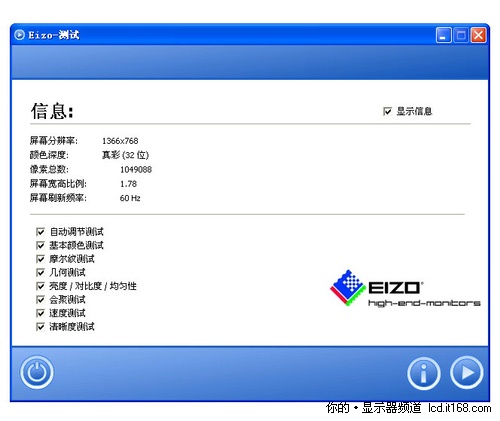
▲液晶显示器坏点测试工具EIZO-TEST
我们在使用时,先启动这款软件,然后依次查看黑,白,红,绿,蓝五种颜色下屏幕的显示情况。需要注意的是,检测时最好保持和屏幕的距离不要超过15cm,很多细小的坏点在离开超过20cm后基本看不见。还有,查看时需要非常仔细,保持视线和屏幕垂直,并且以非常慢的速度移动视线。按照笔者经验,一台22英寸液晶完整查看黑白红绿蓝五种颜色,一般在十分钟左右,如果速度太快很容易遗漏某些地方。另外,现在很多液晶的点都是属于“色点”,也就是说可能在一种颜色下能正常显示器,而另一种颜色下就完全偏色,所以五种颜色都要查看。同时,有时间的朋友可以用这款软件看看显示器的色彩过渡是否自然,有没有色块。
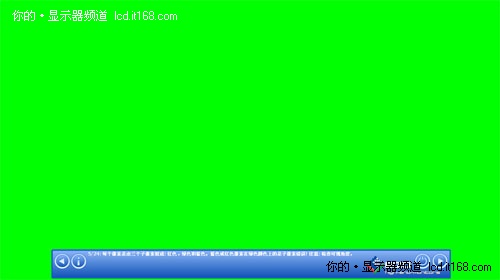
▲绿色模式下检测有无坏点
除了EIZO-TESE以外,其他一些品牌也推出了类似软件,比如Nokia Monitor TEST、DisplayX等,它们的作用是一样的,购买显示器时带上一款就不怕买到“星光点点”的液晶显示器了,遇上再狡猾的奸商他也拿我们没办法。
全方位测试LCD显示能力 DisplayX
DisplayX没有中文名字,不过你可以叫它显示屏测试精灵。它是一款可以检测液晶显示器的检测软件,液晶显示器的检测不同于普通的CRT显示器,除了色彩等常规检测之外,还需要用各色纯色画面来帮助找出坏点这一液晶显示器最主要的瑕疵。另外,还需要具备快速移动的画面,帮助你直观地了解该液晶显示器的延迟是否严重。
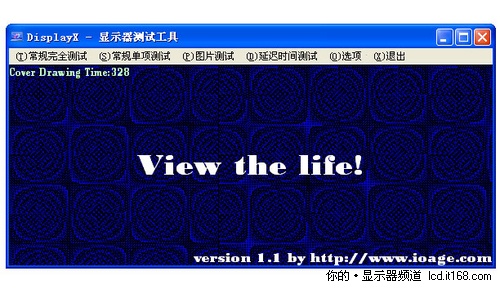
▲DisplayX操作界面
使用DisplayX进行检测,首先你可以选择主界面菜单上的“常规完全测试”,在常规检测的过程中,软件将附加多个不同颜色的纯色画面,在纯色画面下你可以很容易地找出总是不变的亮点、暗点等坏点。
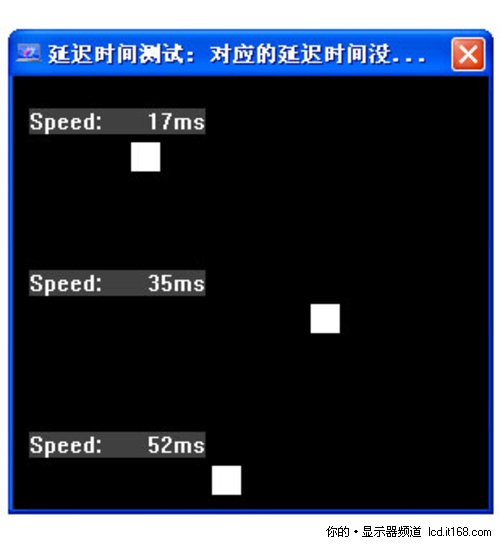
▲延迟时间测试
要测试延迟时间可以在主界面上选择“延迟时间测试”,软件将弹出一个小窗口,在小窗口中有3个快速移动的小方块,每一个小方块旁有一个响应时间,指出其中响应速度最快并且能够支持显示、轨迹正常并且无拖尾的小方块,其对应的响应时间也就是该液晶显示器的最高响应时间。值得一提的是,在DisplayX的各项检测画面中,都有中文的提示,即使你对显示器检测一无所知也不用担心不会使用。
趣味且高效的操作 妙用分屏软件
一般主流大厂所生产的液晶显示器都会随机带有分屏软件光盘,相信实用分屏软件的朋友都体会过它带来的便捷和乐趣,大家如果想使用分屏软件,根据自己的显示器品牌在网上下载就能轻松搞定。接下来笔者就拿AOC显示器分屏软件向大家做介绍。
每一台AOC“刀锋”液晶都随机赠送一张光盘,内置Screen+分屏软件,安装以后,会在桌面生成如上上图的快捷方式图标,双击以后激活,其会在系统栏中出现。接下来就可以在“配置-显示”中选择不同的分屏布局,从这里我们可以看到该软件支持双屏工作,并且可以分开选择分屏布局。您可以根据自己使用电脑的需求,来选择对应的布局形式。下面笔者就为大家介绍几种常用的分屏布局。
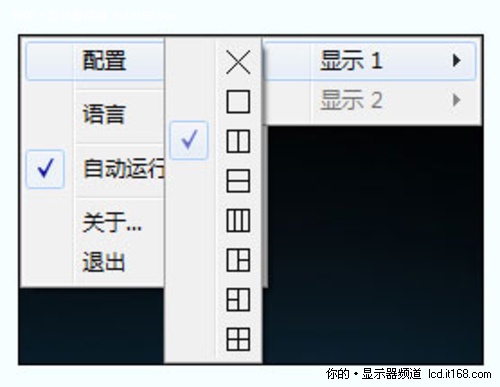
▲设置界面比较直观
如果需要针对两个文档中的数据进行对照修改,你需要最大程度的将文档页面展开,以显示更多的内容,这样可以提高效率,传统的方法,使用光标拖拽给页面定型,而用Screen+就可以很简单的完成。
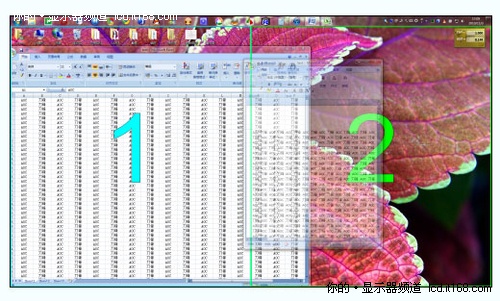
▲分为双屏显示
如果您正在从网上查找资料,需要将一些碎片式的资料信息一点点的整理到文档中,将屏幕一分为二的格局,会让更加省事,方便,如果您要做毕业论文,可以尝试一下。又或者是对图片进行整理修改,可以在一侧打开制图软件,而另一侧则是图片文件夹,方便您寻找素材,如果您是美工设计者用什么软件测试显示器,这也很受用。
有时我们需要划分更多的功能区块,比如一侧放浏览器,占去半个屏幕,而另一侧划分为两个区域,可以放聊天窗口,或者视频等等。
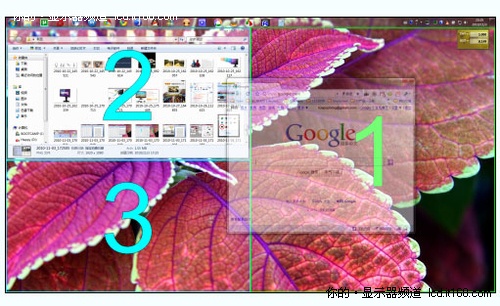
▲分为3屏显示
没想到显示器还可以这样使用吧!您可以告别浏览器最大化,两侧白边被浪费的时代,让你的显示器充分工作起来。此软件免费,据笔者测试,在其他AOC显示器上也能正常工作,感兴趣的话就去下一个来试试吧。当然,如果您的显示器是其他品牌的话,也很容易找到相应的分屏软件的。
经典校色软件 Natural Color PRO
在使用显示器的时候,很多用户都会根据自己的使用习惯调整色温,亮度,对比度的参数。对于一般家庭用户,这样调整出来的显示效果可能会非常“养眼”,但实际上这些色彩都是错误的。如果想要获得准确的色彩,还得用用这款软件:Natural Color PRO,它来自著名液晶大厂三星。

▲三星Natural Color PRO校色软件
校色的步骤其实很简单,只需要根据屏幕提示调整亮度即可。需要说明的是,大部分显示器出场设置中,默认对比度一般都代表在默认色温下色彩最纯正的设计,所以一般无需再调整对比度。通过这样一个校色的过程,我们的液晶色彩将更加纯正,这对于从事平面绘图的用户来说非常重要。
除了三星Natural Color PRO外,还有很多软件也可以达到同样的效果,比如Adobe大名鼎鼎的Photoshop自带Gamma校正软件,并且Win7系统也自带一个色彩校准程序,对于追求准确色彩的用户来说,使用这些程序非常必要。
专业显示设备检测软件 DisplayMate
DisplayMate是由著名的SONERA科技公司推出的一款专业的显示设备测试软件。软件提供丰富多样的显示设备检测调整校正功能,检测画面与方式灵活多样,可以适用于诸如CRT显示器、液晶显示器等视频显示设备。
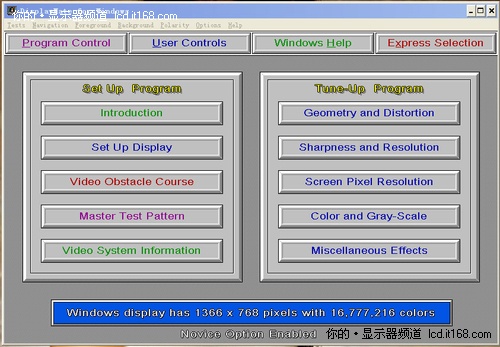
▲DisplayMate主界面
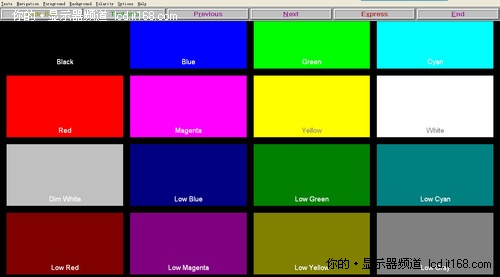
▲Set Up Display选项里面的检测界面之一
安装运行DisplayMate,软件主界面的左侧是“Set Up Program”,右侧是“Tune-Up Program",由于该软件检测功能丰富,操作相对比较复杂,建议初次使用并且对显示检测方法不太了解的用户用什么软件测试显示器,可以选择“Set Up Program”中的“Set Up Display”,让软件一步一步地帮助你设置、检测每一项目,让你在每一项检测中都能够了解具体的检测内容以及相关的知识,并帮助你通过调整校正显示器的设置来提升显示的效果。
总结:
以上是笔者为大家介绍的5款有显示器息息相关的应用软件,当然还有很多其他的类似软件,不过这些是相对比较热门并且专业的。如果大家平时在有需要的时候应用这些软件,相信慢慢下来自己也会成为显示器方面的行家的。


 上一篇
上一篇 







